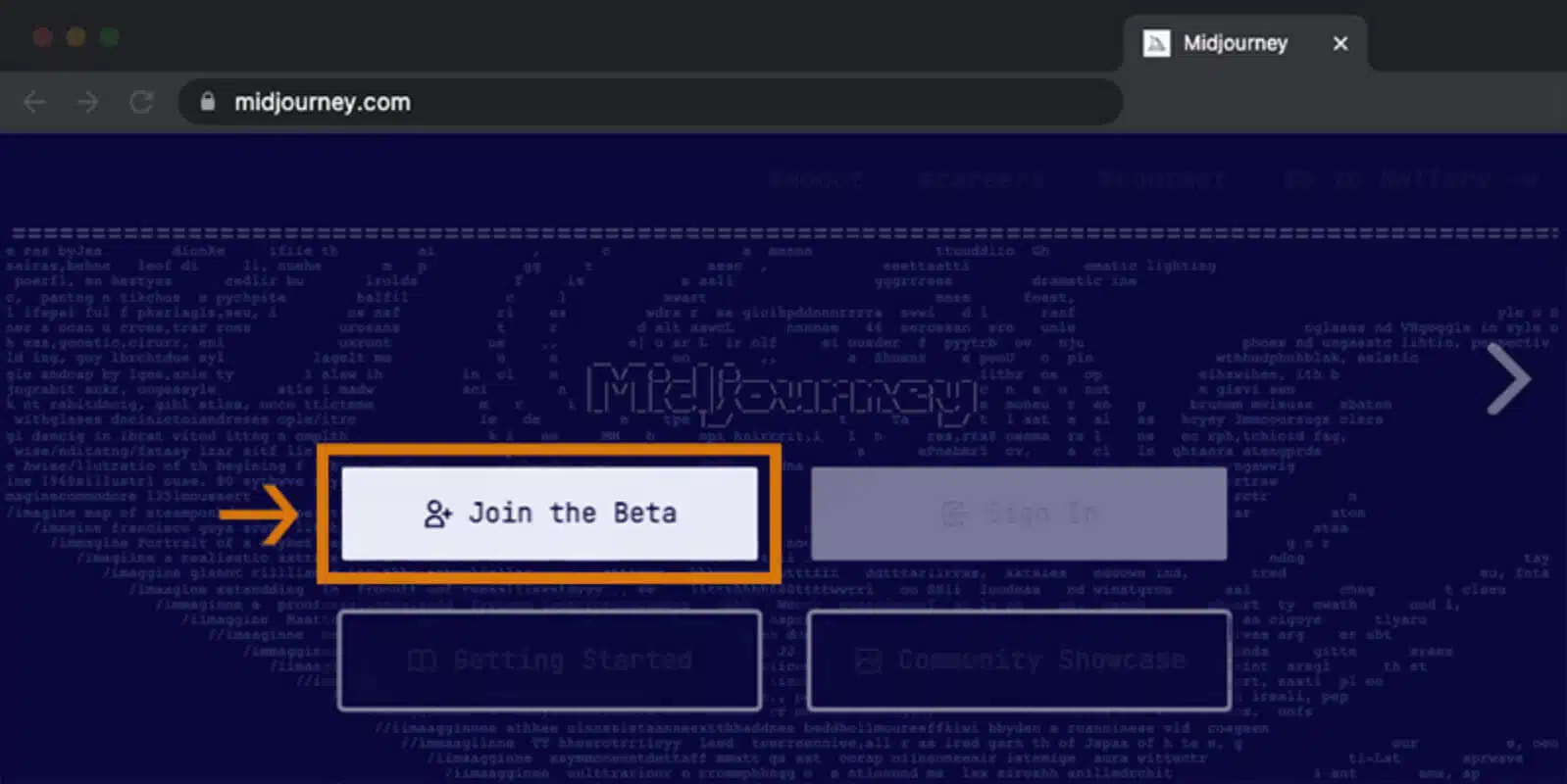오늘은 AI 그림 사이트 무려 이용 후기를 알아보도록 하겠습니다. 요즘 AI에 대한 내용이 엄청 핫하죠, 과거에는 딥페이크 기술부터 현재는 Chat GPT나 AI가 그림 그려주는 사이트 등 재밌는 것들이 너무 많습니다. 이러한 기술의 발전에 뒤처질 수 없기 때문에 오늘은 AI 그림 사이트 이용 방법을 같이 알아보도록 하겠습니다.
아래에서 AI 그림 사이트를 이용해 보도록 할게요.
AI 그림 사이트 무료 – 미드저니

오늘 소개드릴 무료 AI 그림 사이트는 바로 ‘미드저니’입니다. 최근 미국 콜로라드주 미술 경합 디지털 아트에서 1등 수상작의 그림이 바로 미드저니를 활용해서 그린 AI의 작품이었는데요, 이제 사람과 AI가 그린 그림을 구분할 수 없는 수준까지 왔다고 합니다. 저도 여러 가지 AI 그림 사이트를 써봤지만 미드저니 퀄리티가 당연 1등이 아닐까 싶습니다.

미드저니는 아직 오픈베타서비스 중이지만 완성도가 매우 좋은데요, 위에 나오는 이미지는 제가 직접 만들어본 이미지입니다. 입상한 그림 말고도 카툰, 로고, 수채화 등 다양한 형식의 그림을 제작할 수 있습니다.
다만 미드저니는 영문으로 이루어져 있기 때문에 사용방법이 다소 어려울 수 있습니다. 오늘의 글을 읽으면 기본적인 미드저니의 글을 마스터할 수 있습니다.
미드저니 사용법
시작하기 전 미드저니를 이용하기 위해서는 컴퓨터에 디스코드가 설치되어 있어야 합니다. 디스코드 다운로드 글을 참고해 주세요.
총 시간: 10분
2. 뉴비 채널 찾기
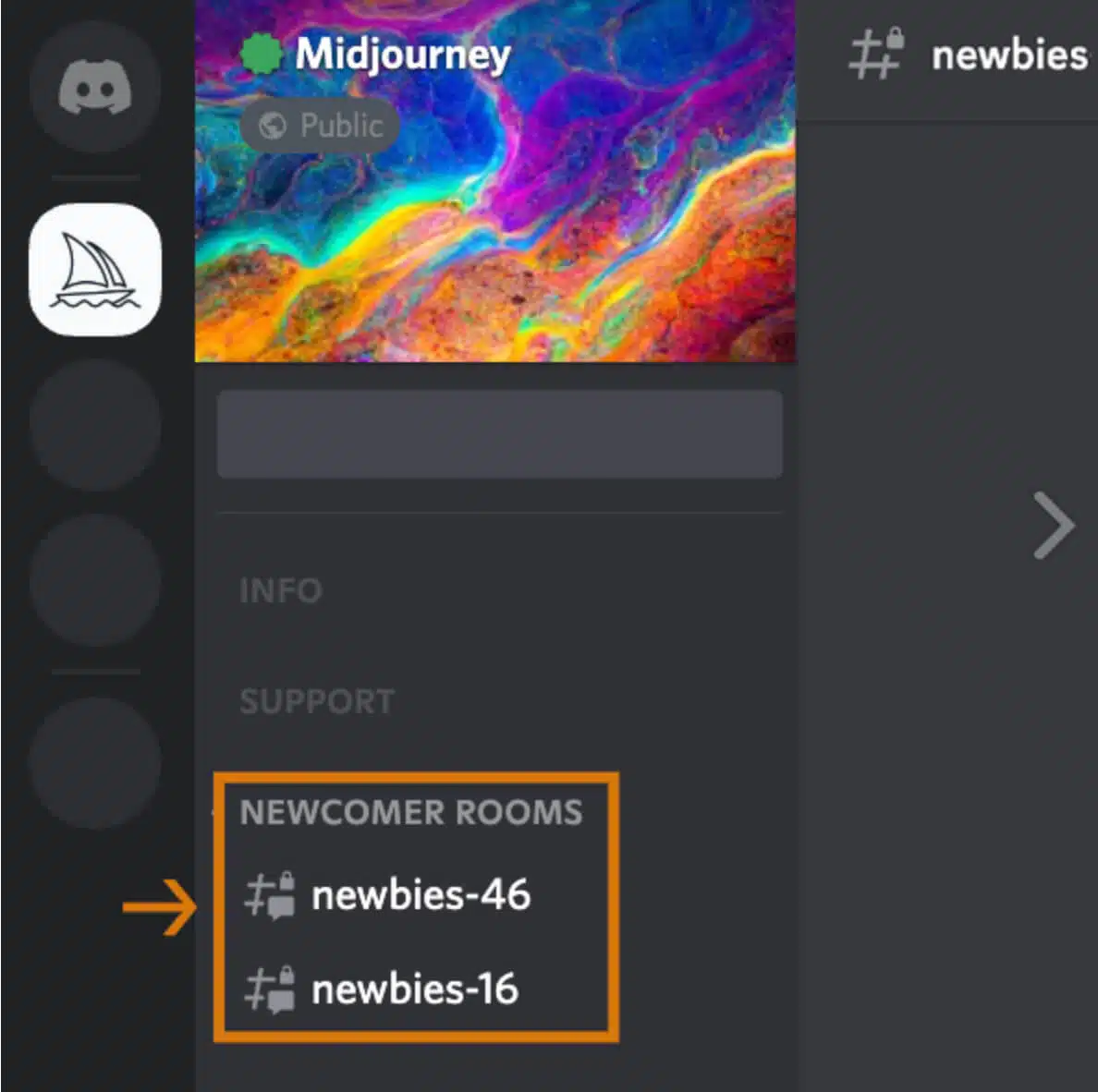
Midjourney 공식 서버에서 왼쪽 사이드바에 보이는 newbies-# 채널을 선택하십시오 . 다른 서버에서 Bot을 초대한 모든 서버에서 Midjourney Bot으로 이미지를 생성할 수 있습니다. Bot을 사용할 위치에 대한 서버의 지침을 찾으십시오.
3. imagine 명령 사용
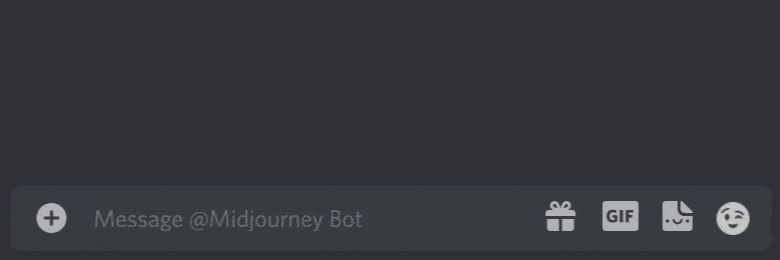
newbies-# 채널에서 입력창에 명령을 사용하여 Midjourney 봇과 상호 작용합니다. 명령은 이미지 생성, 기본 설정 변경, 사용자 정보 모니터링 및 기타 유용한 작업을 수행하는 데 사용됩니다. 이 /imagine명령은 짧은 텍스트 설명( Prompt 라고 함 )에서 고유한 이미지를 생성합니다.
/imagine prompt 뒤에는 내가 그림을 그리고자 하는 키워드를 영어로 집어넣으면 됩니다. 예를 들어 주황색 꽃을 그리려면 /imagine prompt flower orange를 입력하면 됩니다.
4. 작업 처리
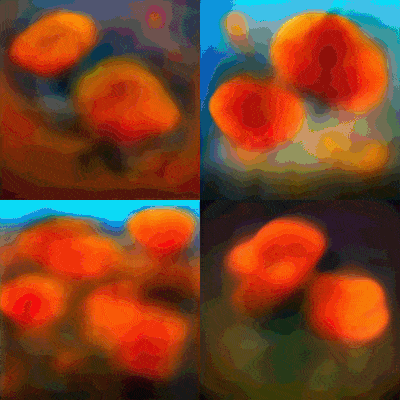
Midjourney Bot은 네 가지 옵션을 생성하는 데 약 1분이 걸립니다. 이미지 그리드를 생성한 후 Midjourney Discord 버튼 인터페이스 이미지 이미지를 생성하면 무료 Midjourney 평가판이 활성화됩니다. 평가판 사용자는 구독이 필요하기 전에 대략 25개의 작업을 만들 수 있습니다.
작업은 Midjourney Bot을 사용하는 작업입니다. 작업에는 명령을 사용하여 /imagine 이미지 격자 만들기, 이미지 확대 또는 이미지 변형 만들기가 포함되며 모두 무료 평가판 시간을 사용합니다. 남은 작업물 수를 확인하려면 /info 명령어를 사용하여 확인하십시오.
5. 고급화 또는 변형 만들기
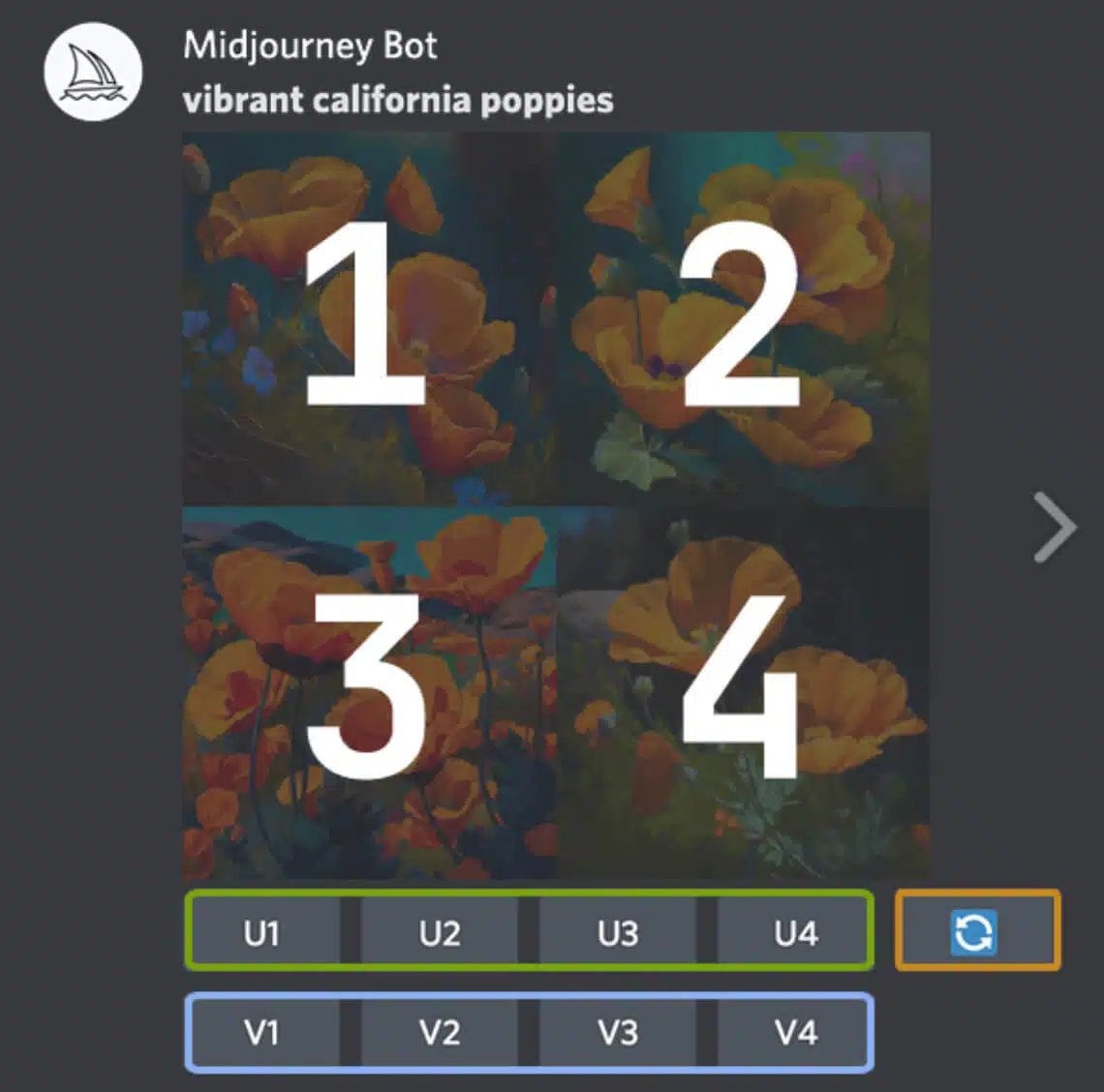
초기 이미지 그리드 생성이 완료되면 두 개의 버튼 행이 나타납니다.
U1 U2 U3 U4
U 버튼은 선택한 이미지의 더 큰 버전을 생성하고 세부 정보를 추가하여 이미지를 업 스케일링합니다.
V1 V2 V3 V4
V 버튼은 선택한 그리드 이미지의 약간의 변형을 만듭니다. 변형을 만들면 선택한 이미지의 전체 스타일 및 구성과 유사한 새 이미지 격자가 생성됩니다.
🔄
다시 굴림은 작업을 다시 실행합니다. 이 경우 새로운 이미지 그리드를 생성하는 원래 프롬프트를 다시 실행합니다.
6. 이미지 평가
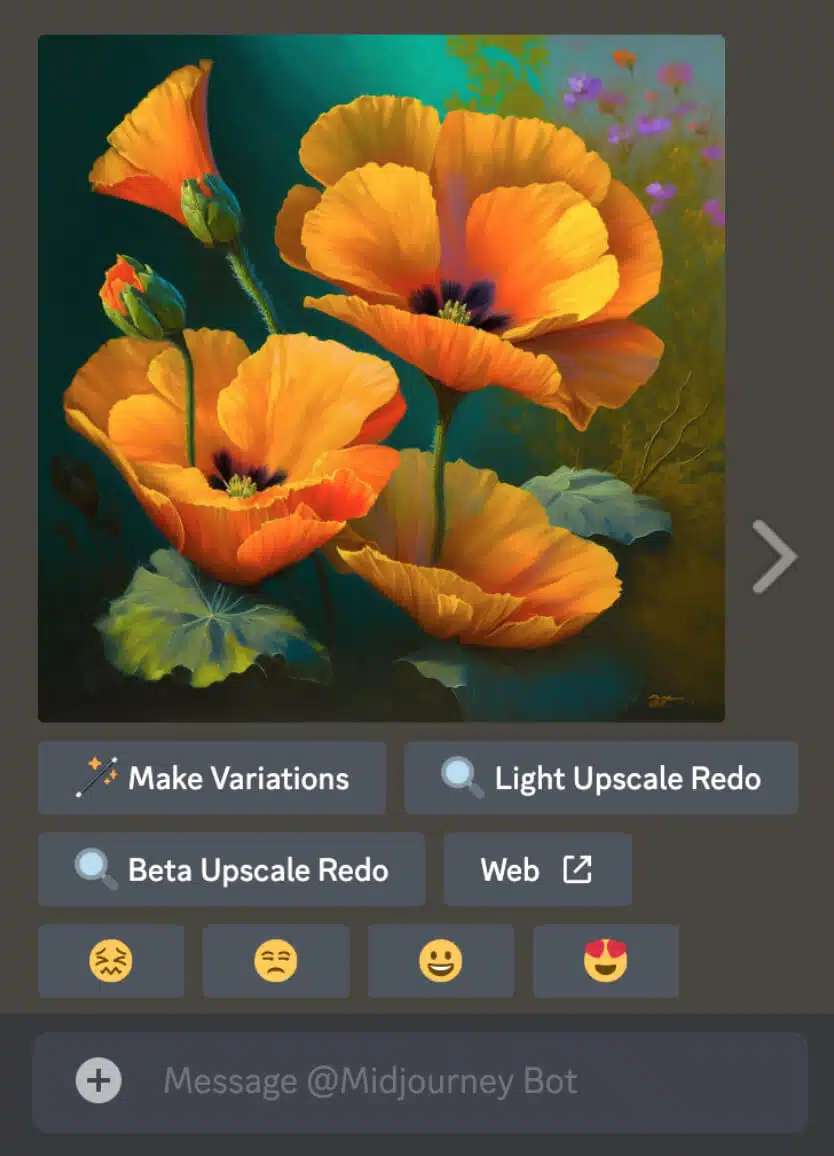
이미지 업 스케일링을 사용한 후 새로운 옵션 세트가 나타납니다.
🪄 Make Variations
확대된 이미지의 변형을 만들고 네 가지 옵션의 새 격자를 생성합니다.
🔍 Light Upscale Redo / 🔍 Beta Upscale Redo
다른 업스케일러 모델을 사용하여 업스케일을 다시 실행합니다.
↗️Web
Midjourney.com 의 갤러리에서 이미지를 엽니다.
😖 😒 🙂 😍
웃는 버튼을 클릭하여 Midjourney 웹사이트 또는 Discord에서 확대된 이미지를 평가하세요. 매일 상위 1000명의 이미지 평가자는 1시간의 무료 고속 모드 시간을 받습니다. 귀하의 작업이나 다른 사람의 작업에 순위를 매기십시오. 개인적인 스타일과 의견에 따라 순위를 매기십시오. 모양, 노력, 색상, 컨셉 또는 테마가 마음에 드십니까? 표정을 눌러 주세요!
7. 이미지 저장
이미지를 클릭하여 전체 크기로 연 다음 마우스 오른쪽 버튼을 클릭하고 를 선택합니다 Save image. 모바일에서는 이미지를 길게 누른 다음 오른쪽 상단 모서리에 있는 다운로드 아이콘을 누릅니다. 모든 이미지는 midjourney.com/app 에서 즉시 볼 수 있습니다.
평가판 사용자에게는 약 25개의 무료 작업이 있습니다. 무료 작업은 매일 갱신되지 않습니다. 더 많은 이미지를 만들려면 봇 채널에서 /subscribe 에서 명령을 사용하여 중간 계정 페이지에 대한 개인 링크를 생성하십시오. 이 개인 링크를 다른 사람과 공유하지 마십시오.
미드저니 명령어 키워드
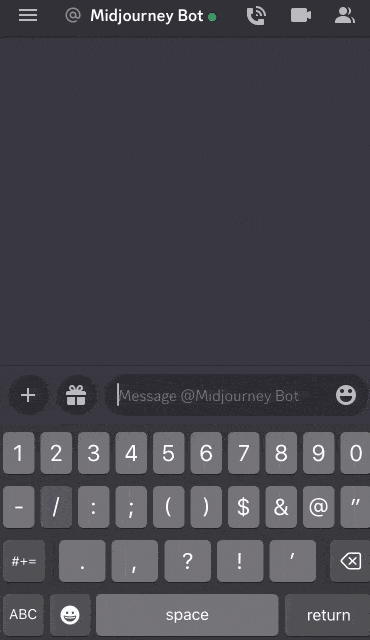
/blend명령을 사용하면 2–5개의 이미지를 빠르게 업로드한 다음 각 이미지의 개념과 미학을 살펴보고 새로운 새 이미지로 병합할 수 있습니다.
명령을 입력하면 /blend두 장의 사진을 업로드하라는 메시지가 표시됩니다. 모바일 장치를 사용할 때 하드 드라이브에서 이미지를 끌어다 놓거나 사진 라이브러리에서 이미지를 추가하십시오.
이미지를 더 추가하려면 optional/options필드를 선택하고 image3, image4또는 를 선택합니다 image5. /blendMidjourney Bot이 요청을 처리하기 전에 이미지를 업로드해야 하므로 명령을 시작하는 데 다른 명령보다 시간이 오래 걸릴 수 있습니다.
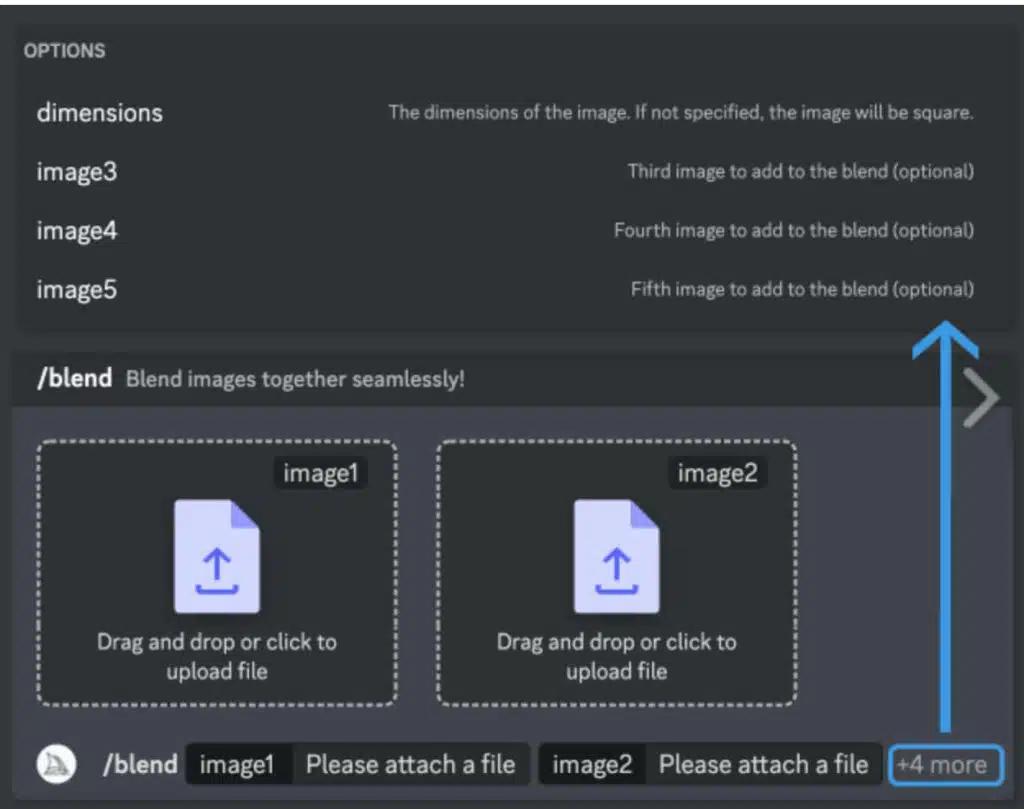
혼합된 이미지의 기본 가로 세로 비율은 1:1 이지만 선택 dimensions입력란을 사용하여 정사각형 가로 세로 비율(1:1), 세로 가로 세로 비율(2:3) 또는 가로 가로 세로 비율(3:2) 중에서 선택할 수 있습니다.
사용자 지정 접미사는/blend 다른 프롬프트와 마찬가지로 프롬프트 끝에 추가됩니다 /imagine. 명령 의 일부로 지정된 가로 세로 비율은 /blend사용자 정의 접미사 내의 가로 세로 비율을 재정의합니다. (최상의 결과를 얻으려면 원하는 결과와 가로세로 비율이 동일한 이미지를 업로드하세요.)
오늘은 AI 그림 사이트 추천 중 미드저니를 사용하여 그림을 그려보았습니다. 저도 디자인 쪽에서 일하고 있지만, 이렇게 계속 간다면 좀 더 창의성을 발휘해야 살아남을 수 있지 않을까 생각해 봅니다. AI가 그린 그림은 표정이나 손가락에서 조금 어색한 면도 있기 때문에 이 부분만 보완되면 기업이나 개인이 사용하기 편리할 것 같습니다.